Функция XIRR в Excel
Функция XIRR вычисляет внутреннюю норму доходности (IRR) для серии денежных потоков, которые могут быть как периодическими, так и непериодическими.

Синтаксис
XIRR(значения, даты, [предположение])
Аргументы
- Значения (обязательно): Массив или диапазон ячеек, представляющий собой серию денежных потоков.
Серия значений должна содержать хотя бы одно положительное и одно отрицательное значение:
- Даты (обязательно): Серия дат, соответствующих значениям.
- Даты могут быть в любом порядке;
- Дата первоначальных инвестиций должна быть первой в массиве;
- Даты следует вводить:
- Предположение (необязательно): Число, используемое для оценки того, какой будет IRR. Если оно опущено, используется значение по умолчанию 0,1 (10%).
Примечания

Возвращаемое значение
Возвращает числовое значение.
Пример
Как показано на скриншоте ниже, предположим, вы инвестировали $10000 в проект в 2015 году и ожидаете получить следующие денежные потоки за следующие 6 лет. Чтобы рассчитать внутреннюю норму доходности с помощью функции XIRR, выполните следующие действия.

1. Выберите пустую ячейку (здесь я выбираю ячейку G5), скопируйте или введите формулу ниже и нажмите клавишу Enter, чтобы получить результат.
=XIRR(C6:C12,D6:D12)

2. Затем вам нужно изменить формат ячейки на процентный.

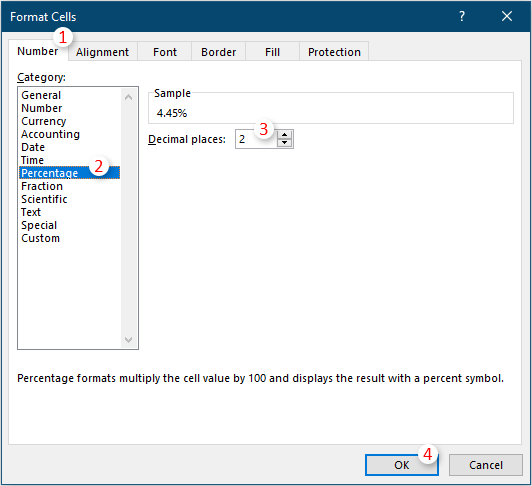
Теперь вы можете видеть, что результат отображается в процентах. См. скриншот:
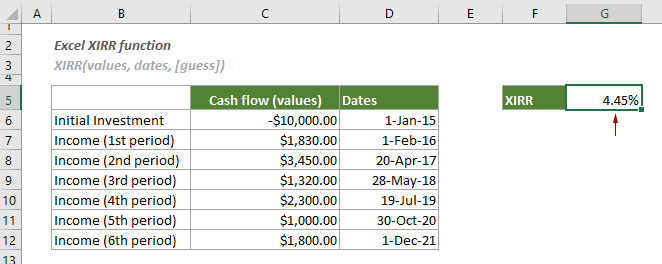
Связанные функции
Функция IRR в Excel
Функция IRR возвращает внутреннюю норму доходности для серии денежных потоков, представленных числами в значениях.
Функция MIRR в Excel
Функция MIRR возвращает модифицированную внутреннюю норму доходности для серии периодических денежных потоков.
Лучшие инструменты для повышения производительности Office
Kutools для Excel - Помогает вам выделиться из толпы
| 🤖 | KUTOOLS AI Помощник: Революционизируйте анализ данных на основе: Интеллектуальное выполнение | Генерация кода | Создание пользовательских формул | Анализ данных и создание диаграмм | Вызов функций Kutools… |
| Популярные функции: Поиск, Выделение или Отметка дубликатов | Удалить пустые строки | Объединить столбцы или ячейки без потери данных | Округлить без формулы ... | |
| Супер VLookup: Множественные критерии | Множественные значения | На нескольких листах | Распознавание нечетких соответствий... | |
| Расширенный раскрывающийся список: Простой раскрывающийся список | Зависимый раскрывающийся список | Раскрывающийся список с множественным выбором... | |
| Управление столбцами: Добавить определенное количество столбцов | Переместить столбцы | Переключить статус видимости скрытых столбцов | Сравнить столбцы для выбора одинаковых и разных ячеек ... | |
| Основные функции: Сетка фокусировки | Дизайн листа | Улучшенная строка формул | Управление книгами и листами | Библиотека автотекста (Авто текст) | Выбор даты | Объединить данные | Шифрование/Расшифровка ячеек | Отправка писем по списку | Супер фильтр | Специальный фильтр (фильтр жирного/курсивного/зачеркнутого текста...) ... | |
| Топ-15 наборов инструментов: 12 инструментов для работы с текстом (Добавить текст, Удалить определенные символы ...) | 50+ типов диаграмм (Диаграмма Ганта ...) | 40+ практических формул (Расчет возраста на основе даты рождения ...) | 19 инструментов вставки (Вставить QR-код, Вставить изображение по пути ...) | 12 инструментов преобразования (Преобразовать в слова, Конвертация валюты ...) | 7 инструментов объединения и разделения (Расширенное объединение строк, Разделить ячейки Excel ...) | ... и многое другое |
Kutools для Excel имеет более 300 функций, гарантируя, что то, что вам нужно, находится всего в одном клике...
Office Tab - Включите работу с вкладками в Microsoft Office (включая Excel)
- Один щелчок, чтобы переключаться между десятками открытых документов!
- Сократите сотни кликов мышью каждый день, попрощайтесь с болью в руке от мыши.
- Повышает вашу продуктивность на 50% при просмотре и редактировании нескольких документов.
- Добавляет эффективные вкладки в Office (включая Excel), как в Chrome, Edge и Firefox.